桌面我的电脑图标不见了怎么办win10?如何恢复?
28
2024-12-28
随着Windows10的普及,越来越多的新手使用这一操作系统,但是很多人并不了解如何进行最详细的优化设置,以提升系统性能和使用体验。本文将为您介绍Win10系统的优化设置方法和技巧,帮助您充分发挥系统潜力,提升电脑性能。

一、清理系统垃圾文件,释放磁盘空间
在Win10系统中,垃圾文件会占用大量的磁盘空间,影响系统的运行速度。打开“磁盘清理工具”,点击“清理系统文件”,勾选需要清理的项目,并点击“确定”按钮进行清理。这样可以释放磁盘空间,提升系统性能。
二、禁用开机自启动程序,提升开机速度
开机自启动程序会占用系统资源,并延长开机时间。打开任务管理器,在“启动”选项卡中禁用不必要的程序。只保留必要的程序自启动,可以加快开机速度。
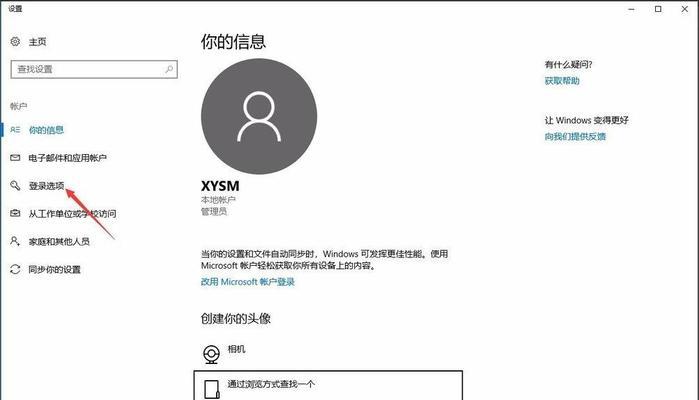
三、关闭系统自动更新,避免不必要的干扰
Win10系统自动更新会在背景中占用大量的带宽和系统资源,导致系统运行变慢。打开“设置”应用,点击“更新和安全”,选择“WindowsUpdate”,在“更改活动时间”选项中,设置一个适合您的时间段,避免不必要的干扰。
四、优化电源管理,延长电池使用时间
对于笔记本电脑用户来说,优化电源管理可以延长电池使用时间。打开“控制面板”,点击“硬件和声音”,选择“电源选项”,在所选计划下点击“更改计划设置”,调整休眠和待机时间,减少不必要的耗电。
五、关闭特效和动画,加快系统响应速度
Win10系统的特效和动画会消耗一定的系统资源,影响系统的响应速度。打开“系统属性”,点击“高级系统设置”,在“性能”选项卡中选择“调整为最佳性能”,或自定义选择需要关闭的特效和动画,可以加快系统响应速度。
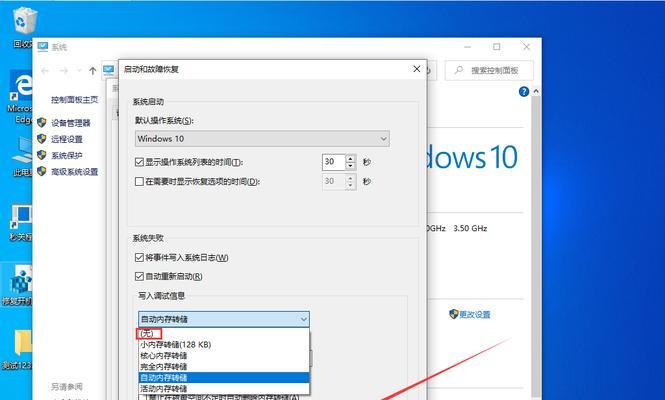
六、卸载不必要的预装软件,减少系统负担
新购买的电脑通常会预装一些厂商软件或试用版软件,这些软件不仅占用磁盘空间,还可能影响系统的运行速度。打开“控制面板”,点击“程序”,选择“卸载程序”,将不需要的软件进行卸载,减少系统负担。
七、优化防病毒软件设置,提高系统安全性
防病毒软件是保护系统安全的关键,但有时过度保护也会拖慢系统速度。打开防病毒软件的设置界面,调整实时保护级别、扫描选项等参数,保持系统的安全性的同时,减少对系统性能的影响。
八、调整虚拟内存设置,提升系统运行效率
虚拟内存是硬盘上的一部分空间,用于辅助主内存,当主内存不足时,可以提供额外的内存。打开“控制面板”,点击“系统”,选择“高级系统设置”,在“性能”选项卡中点击“设置”,选择“高级”选项卡,在“虚拟内存”中点击“更改”,根据实际需要调整虚拟内存大小。
九、更新驱动程序,提升硬件兼容性和性能
驱动程序是硬件设备与操作系统之间的桥梁,对于系统性能和稳定性至关重要。打开设备管理器,找到需要更新的设备,右键点击选择“更新驱动程序”,根据提示完成驱动程序的更新。
十、定期清理系统注册表,减少无效项
系统注册表是记录系统配置信息的数据库,但长时间使用后会积累大量的无效项,影响系统性能。通过使用专业的注册表清理工具,可以定期清理系统注册表,减少无效项,提升系统性能。
十一、使用磁盘碎片整理工具,优化硬盘读写速度
随着时间的推移,硬盘上的文件会变得不连续,导致读写速度变慢。使用磁盘碎片整理工具可以对硬盘进行整理,使文件连续存储,提高读写速度。打开“文件资源管理器”,选择需要整理的硬盘,右键点击选择“属性”,在“工具”选项卡中点击“优化”,选择“优化”按钮进行磁盘碎片整理。
十二、优化网络设置,提升上网速度和稳定性
网络设置的优化可以提升上网速度和稳定性,减少卡顿和断网的情况。打开“控制面板”,点击“网络和共享中心”,选择“更改适配器设置”,右键点击选择“属性”,选择需要优化的网络连接,点击“属性”,在“网络”选项卡中,调整相关参数,优化网络设置。
十三、安装系统更新补丁,修复系统漏洞
Win10系统会定期发布更新补丁,修复已发现的漏洞和安全问题。打开“设置”应用,点击“更新和安全”,选择“WindowsUpdate”,点击“检查更新”,安装系统更新补丁,保持系统的安全性和稳定性。
十四、使用高效的软件和工具,提升工作效率
选择高效的软件和工具可以提升工作效率。例如使用专业的办公软件、浏览器、图片编辑工具等,根据自身需求选择适合的软件,提升工作和使用体验。
十五、定期备份重要数据,防止意外损失
无论如何优化系统,也无法完全避免数据丢失的风险。定期备份重要数据可以防止意外损失,并在系统出现问题时快速恢复。选择合适的备份工具,设置定期备份计划,将重要数据备份到其他存储介质或云端空间。
通过对Win10系统进行最详细的优化设置,您可以充分发挥系统潜力,提升电脑性能,让您的系统更加顺畅。清理垃圾文件、禁用自启动程序、关闭系统自动更新、优化电源管理、关闭特效和动画、卸载不必要的软件、优化防病毒软件设置、调整虚拟内存设置、更新驱动程序、定期清理系统注册表、使用磁盘碎片整理工具、优化网络设置、安装系统更新补丁、使用高效的软件和工具以及定期备份重要数据,都是优化Win10系统的有效方法。希望本文对您进行Win10系统的优化设置提供了帮助。
版权声明:本文内容由互联网用户自发贡献,该文观点仅代表作者本人。本站仅提供信息存储空间服务,不拥有所有权,不承担相关法律责任。如发现本站有涉嫌抄袭侵权/违法违规的内容, 请发送邮件至 3561739510@qq.com 举报,一经查实,本站将立刻删除。